Win10搜索框不能使用了怎么辦?
Win10搜索框不能使用了怎么辦?許多用戶在使用電腦查找文件地址的時候,經常會遇到搜索框不能使用的問題,那么遇到這些問題我們應該怎么解決呢?最簡單的方法就是重啟電腦,可是重啟電腦仍然會再次出現問題,下面小編就帶著大家一起看一下吧!
操作方法:
方法一
1、在電腦桌面選中“此電腦”圖標,鼠標右擊在彈出來的列表中選擇“管理(G)”;
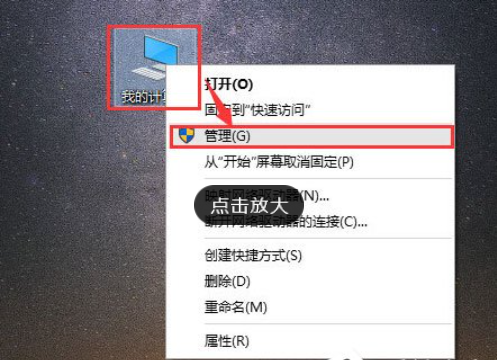
2、進入到“計算機管理”窗口,點擊左側的“服務和應用程序”→“服務”,在右側的服務名稱中找到“Windows Search”;
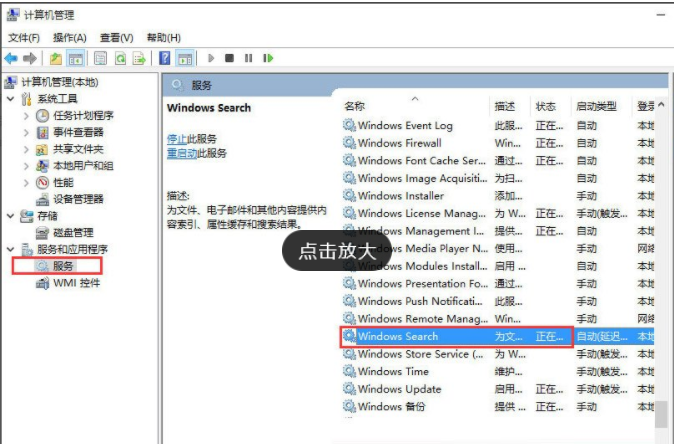
3、鼠標雙擊“Windows Search”,進入到“Windows Search”窗口,可以看到“啟動類型(E)”是自動(延遲啟動),也就是在電腦開機后全有自動服務啟動后再啟動它,你可以根據需要設置為“自動”;
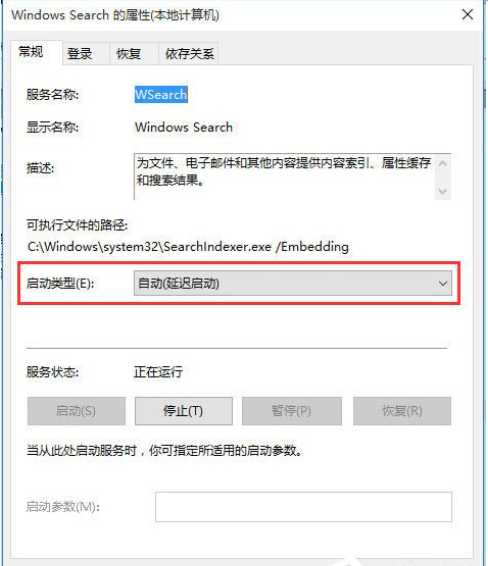
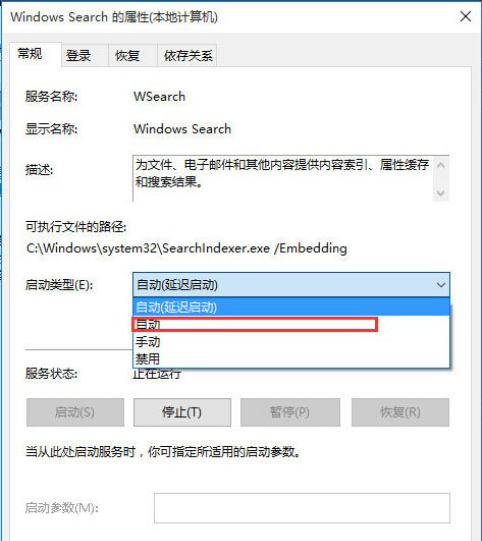
4、回到“計算機管理”窗口,鼠標右擊“Windows Search”,再彈出來的列表中,選擇“重新啟動(E)”,過一會兒搜索框服務就重新啟動了,就解決了搜索不能用的問題。
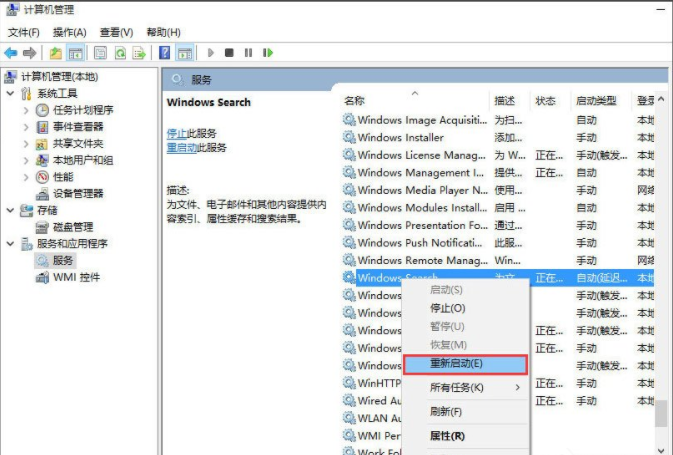
方法二
1、在鍵盤上按快捷鍵“Win+R”,在彈出的“運行”窗口中輸入“%LocalAppData%Packageswindows.immersivecontrolpanel_cw5n1h2txyewyLocalState”;
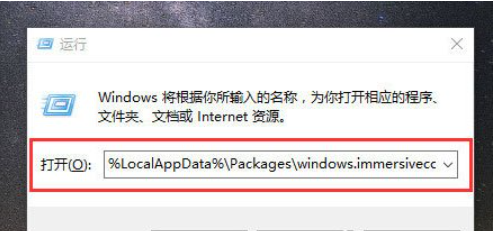
2、進入到“LocalState”文件夾中,可以看到Indexed文件夾;
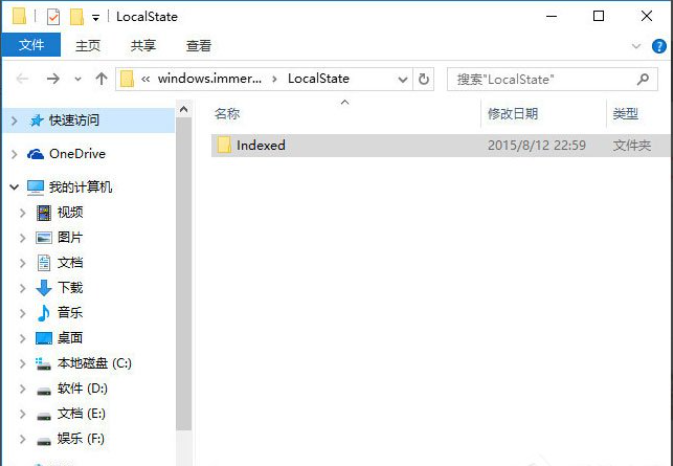
3、鼠標右擊“Indexed文件夾”,在彈出來的列表中選擇“屬性”,彈出“Indexed屬性”窗口,然后點擊“高級(D)”按鈕;
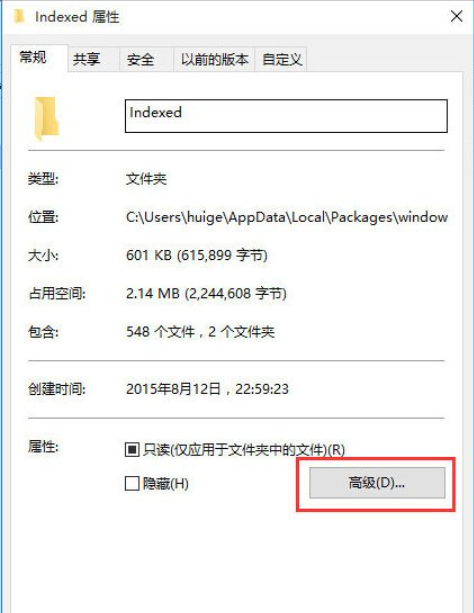
4、進入到“高級屬性”窗口,首先取消勾選“除了文件屬性外,還允許索引此文件夾中文件的內容(I)”,然后再重新勾選,等待系統重新建立好索引后就可以正常搜索系統設置了,這過程需要一段時間。
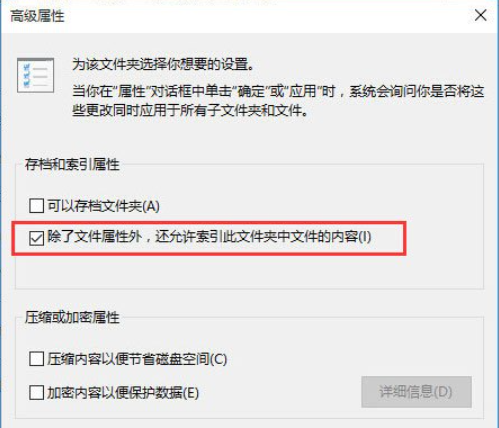
以上就是Win10電腦搜索功能不能用的具體解決方法,按照以上方法進行操作后,相信電腦搜索功能就能正常使用了。
相關文章:
1. win7怎么設置屏幕休眠密碼(win7屏幕保護設置密碼)2. Fdisk硬盤分區圖文教程(超詳細)3. 如何純凈安裝win10系統?uefi模式下純凈安裝win10系統圖文教程4. ccsvchst.exe是什么進程 ccsvchst.exe應用程序錯誤怎么辦5. 紅米Redmi G Pro如何重裝Win11?Redmi G Pro重裝Win11的方法6. 修復EXE文件關聯 REG7. Thinkpad e580筆記本怎么繞過TPM2.0安裝Win11系統?8. Windows Modules Installer Worker是什么進程?硬盤占用100%的原因分析9. Win10系統怎么還原回收站文件?Win10系統還原回收站文件操作方法10. 統信UOS系統怎么關閉? uos關機的多種方法

 網公網安備
網公網安備